Kalite Kaybı Olmadan Twitter İçin Videoların Nasıl Dönüştürüleceğine İlişkin Nihai Kılavuz
Twitter, eğlence, siyasi görüşler ve diğer popüler konuların paylaşıldığı yerdir. Pek çok kullanıcı, platformda video paylaşımına ilişkin bir kısıtlama olduğundan, önce videoları Twitter için dönüştürmeleri gerektiğini biliyor. Videoların paylaşılması düşük video kalitesine yol açabilir. Ancak, bu gönderide size yardımcı olacak araçların önerildiği videoyu dönüştürerek içe aktarmayı basitleştirebilirsiniz. Bunları Twitter video formatına dönüştürmek için kullanabilirsiniz. Ayrıca, Twitter'da daha yüksek başarı oranıyla video paylaşmanıza yardımcı olacak ekstra ipuçları da öğrenebilirsiniz.
Kılavuz Listesi
1. Bölüm: Twitter'da Video Yayınlamak için Gereksinimler Nelerdir? Bölüm 2: Ücretsiz 3 Çevrimiçi Twitter Video Dönüştürücü Bölüm 3: AnyRec'i PC'de Twitter Video Dönüştürücüsü Olarak Kullanın Bölüm 4: Twitter Uygulamasında Paylaşmadan Önce Uzun Videoyu Kısaca Kısa Bir Şekilde Kırpın Bölüm 5: Twitter için Video Dönüştürme hakkında SSS1. Bölüm: Twitter'da Video Yayınlamak için Gereksinimler Nelerdir?
Videonuzun Twitter'da geçmemesinin nedenlerinden biri dosya boyutunun büyük olmasıdır. Platform, dosya boyutu sınırını "512MB", video uzunluğunu ise "iki dakika 20 saniye (140 saniye)" olarak belirledi. Videonuz, dönüştürdükten sonra bile belirtilen gereksinimlerden daha uzunsa, Twitter'da yayınlamadan önce çözünürlüğü düzenlemeniz, kırpmanız veya düşürmeniz önerilir.
Bölüm 2: Ücretsiz 3 Çevrimiçi Twitter Video Dönüştürücü
Çevrimiçi dönüştürücüler, videoları Twitter'a dönüştürmek için genellikle ücretsizdir ve hızlı bir dönüştürme için erişilebilirdir. Bu bölüm size Twitter videoları için en iyi çevrimiçi dönüştürücüleri verecektir.
1. Web hizmeti Dönüştürücü
Bu çevrimiçi dönüştürücü, çeşitli ortam dönüştürmeleri için iyi bilinen bir web tabanlı program olan Çevrimiçi Dönüştürücünün araçlarından biridir. Twitter, Instagram, TikTok gibi sosyal platformlar tarafından tanınmayan videoları yüklemenize izin verir. Ancak, Twitter video dönüştürücü yalnızca MP4 ve GIF çıktı biçimlerini destekler.
Aşama 1.Tarayıcınızda Webservice Converter'ı arayın. Ana arayüzden "Twitter için Dönüştürücü" seçeneğini seçin. Yüklemeden önce, çıktı formatını değiştirebileceğiniz, ön ayarı değiştirebileceğiniz veya video klibi kırpabileceğiniz "İsteğe Bağlı Ayarlar"a gidin.
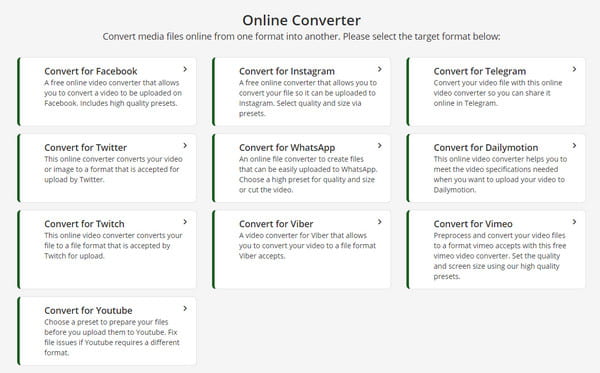
Adım 2.Her şey hazır olduğunda, istediğiniz video klibi cihazınızdan yüklemek için "Dosya Seç" düğmesini tıklayın. İşlemin bitmesini bekleyin. Ardından çıktıyı kaydetmek veya Twitter'da paylaşmak için "İndir" düğmesini tıklayın.
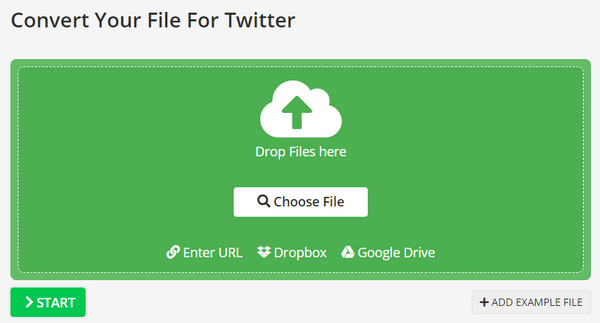
2. Çevrimiçi Video Dönüştürücü
Çevrimiçi Video Dönüştürücü, daha kolay gezinme için basit bir arayüze sahip, Twitter için ücretsiz bir çevrimiçi dönüştürücüdür. Video bağlantılarını dönüştürmek ve bir videoyu gerçek zamanlı olarak kaydetmek gibi başka işlevleri de vardır. Çevrimiçi Video Dönüştürücü ile dosyaları dönüştürmek mükemmel kalitede gelse de, işlem çok uzun sürüyor ve bazen aksaklıklar olabiliyor.
Aşama 1.Çevrimiçi aracın resmi web sitesine gidin ve "Video Dosyasını Dönüştür" düğmesini tıklayın. Sonraki sayfada video dosyasını klasörünüzden sürükleyip bırakarak yükleyin.
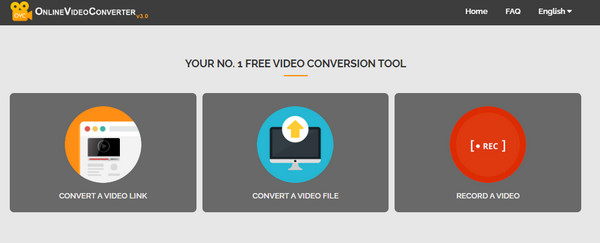
Adım 2.Video klip yüklendikten sonra çıktı formatını, ses ve video kalitesini seçin. Dönüştürmeyi başlatmak için "Başlat" düğmesini tıklayın. Çıktıyı bilgisayarınıza kaydetmek için "İndir" düğmesini tıklayın.
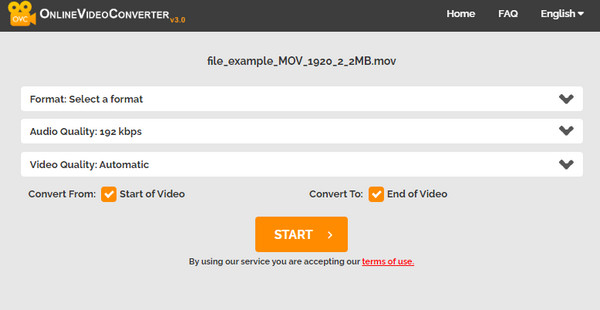
3. Mp4 sıkıştır
Twitter için bir dönüştürücü kullanmak yerine, dosya boyutunu azaltmak için Mp4compress'i de kullanabilirsiniz. Bu çevrimiçi sıkıştırıcı, ek uygulamalar yüklemeden MP4 dosyalarını sıkıştırmanıza olanak tanır. İletilen veriler için şifreli bağlantılar kullanarak güvenliği garanti eder.
Aşama 1.Mp4compress'in ana menüsünden "Dosya Seç" düğmesine tıklayın ve klasörünüzdeki video klibe göz atın. "Video Dosyasını Yükle" düğmesini tıklayarak seçimi onaylayın.
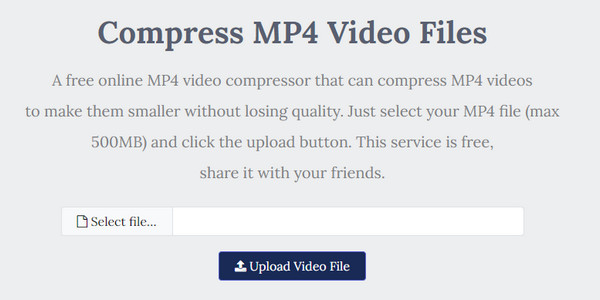
Adım 2.Program video dosyasını en iyi boyuta sıkıştıracaktır. Çıktıyı bilgisayarınıza kaydetmek için "Dosya İndir" düğmesini tıklayın.
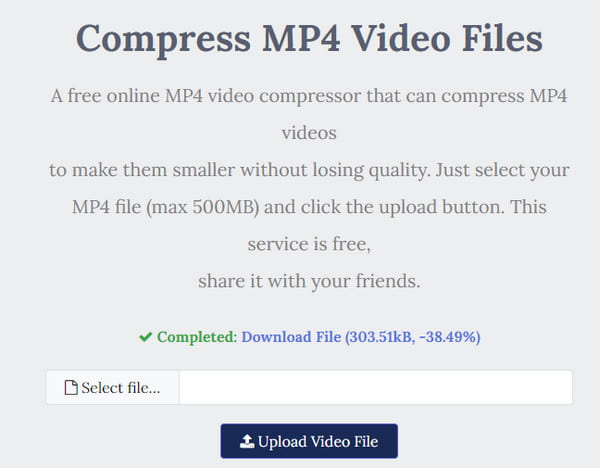
Bölüm 3: AnyRec'i PC'de Twitter Video Dönüştürücüsü Olarak Kullanın
Videoları Twitter'a dönüştürmede en iyi kaliteyi elde etmek için, AnyRec Video Converter video dönüştürme için uygundur. Masaüstü aracı, yeni başlayanların ve profesyonellerin MOV, MP4, WMV, MKV, WebM ve diğerleri gibi ortamlar için çıktı biçimlerini seçmesine yardımcı olan sezgisel bir kullanıcı arabirimi sağlar. Herhangi bir sınırlama olmaksızın daha büyük video dosyalarını yüklemenizi sağlar. Video Dönüştürücünün en iyi yanı, mükemmel bir Twitter videosu yüklemek için çıktı kalitesini, codec bileşenini, bit hızını vb. seçebileceğiniz gelişmiş ayarlardır. AnyRec Video Converter'ı Windows veya macOS'ta denemek için Ücretsiz İndir düğmesini tıklayın.

Videoyu yüksek kalitede Twitter formatına çevirin.
50 kat daha hızlı toplu video dönüştürme desteği.
Twitter gönderisi için videoyu kırpın, birleştirin, döndürün ve düzenleyin.
Daha iyi Twitter videosu oluşturmak için diğer düzenleme araçlarını edinin.
100% Güvenli
100% Güvenli
Aşama 1.AnyRec Video Converter'ı cihazınıza indirip yükleyin ve başlatın. Ana arayüzden "Dosya Ekle" düğmesini tıklayın ve dönüştürmek istediğiniz videoya göz atın. Ayrıca içinde birden fazla video dosyası bulunan bir klasör hazırlayıp yükleyebilirsiniz.
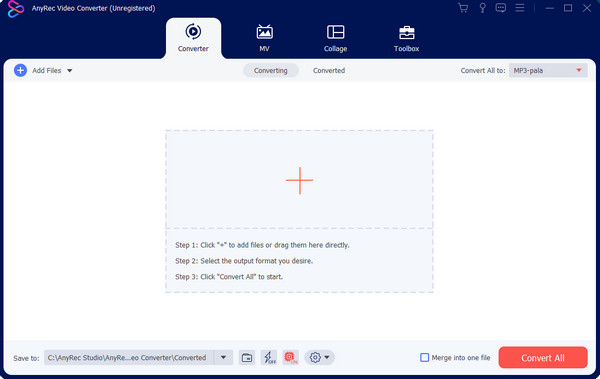
Adım 2.Başarılı bir şekilde yüklendikten sonra videonun sağ tarafındaki "Format" menüsüne gidin. Pencere desteklenen formatları ortaya çıkaracaktır; "Video" bölümüne gidin ve Twitter için istediğiniz formatı seçin.
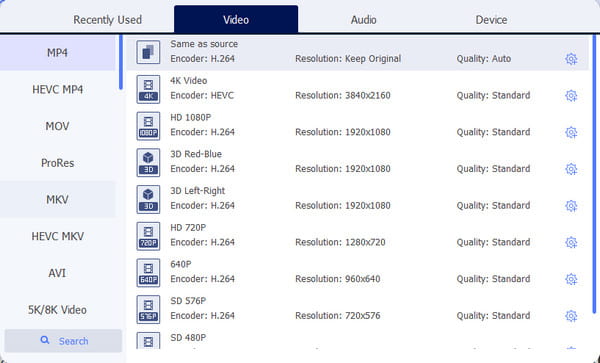
Aşama 3.Çıktıyı değiştirmek için, daha küçük bir pencere ortaya çıkarmak üzere dişli simgesiyle birlikte "Özel Profil"i tıklayın. Kare hızı, kalite, kodlayıcı ve ses gibi ayarları değiştirin. Kaydetmek için "Yeni Oluştur" düğmesini tıklayın.
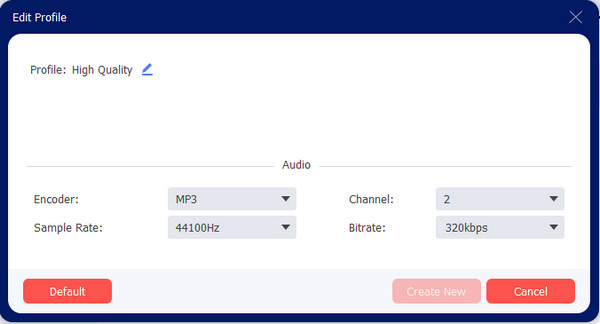
Adım 4.Daha sonra "Kaydet" menüsüne gidin ve dönüştürülen dosyayı kaydetmek için belirlenen klasörü seçin. Dönüştürmeyi başlatmak için "Tümünü Dönüştür" düğmesini tıklayın. İşiniz bittiğinde videoyu Twitter hesabınızda paylaşabilirsiniz!
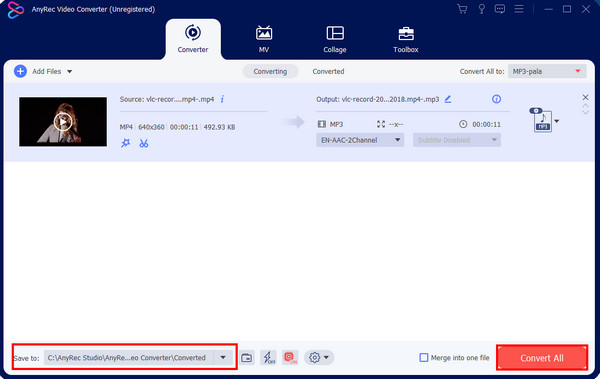
Bölüm 4: Twitter Uygulamasında Paylaşmadan Önce Uzun Videoyu Kısaca Kısa Bir Şekilde Kırpın
Video klipleri Twitter'da yayınlamadan önce kırpmak için varsayılan araçlar vardır. Örneğin Windows, video düzenleme özelliklerine sahip "Fotoğraflar" uygulamasını sunar. Yapabilirsiniz Windows 11'de videoları kırpın ve bu uygulamayla 10. Uygulamayı bilgisayarınızda açın ve üst menüden "Video Düzenleyici" düğmesini tıklayın. Kırpmak istediğiniz videoyu "Yeni Video Projesi" butonuna tıklayarak yükleyin. Video klibi pencerenin altındaki zaman çizelgesine sürükleyin ve özelliklerden Kırp seçeneğini seçin. Çıktıyı kaydetmek, video kalitesini 540p, 720p ve 1080p olarak seçmenize olanak tanır.
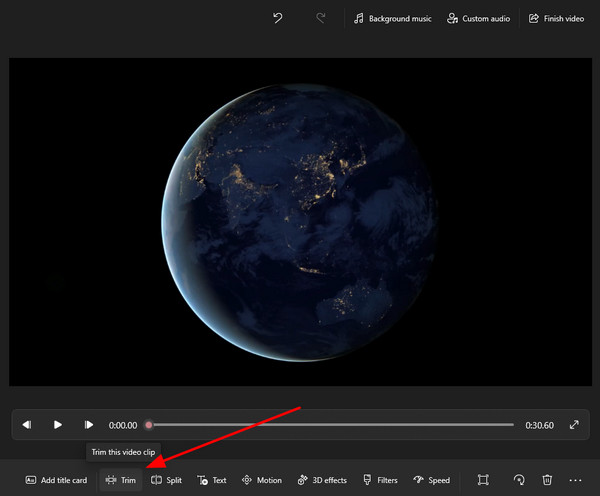
Bölüm 5: Twitter için Video Dönüştürme hakkında SSS
-
Twitter videoları için önerilen biçimler nelerdir?
Twitter video yüklemeleri için gerekli formatlar MP4 ve MOV'dur. Video klip ayrıca bir AAC ses codec'li bir H264 video codec'i kullanmalıdır.
-
Twitter videoları için dönüştürücü kaliteyi düşürür mü?
Evet. Bir videoyu dönüştürdüğünüzde video kalitesinde bir düşüş olur çünkü çevrimiçi dönüştürücü piksel, çözünürlük vb. biçimi değiştirmek.
-
Bir akıllı telefonda Twitter için bir video nasıl dönüştürülür?
Telefonunuzu kullanarak Twitter'da bir videoyu dönüştürmek, Google Play veya App Store'dan dönüştürücü uygulamalarıyla yapılabilir. Video Compressor, VidSoftLab, Vidsotech ve daha fazlasını deneyebilirsiniz.
Çözüm
En çok hangi Twitter video format dönüştürücüsünü beğendiniz? En çok önerilen, yüksek kaliteli çıktı için etkili olan AnyRec Video Converter'dır. Bu yazılımı, ihtiyacınız olduğunda videoları düzenlemek için de kullanabilirsiniz. Reddit'te video yayınla veya Instagram. Ücretsiz deneme sürümünü deneyin ve diğer video ve ses düzenleme özelliklerini keşfedin!
100% Güvenli
100% Güvenli
